영어 문자와 마찬가지로 히브리어는 Microsoft Word에서 특정 글꼴이 아닙니다. 대부분의 글꼴, Calibri, Arial, Times New Roman 등은 히브리어 표기가 가능하여 별도의 폰트를 설치할 필요가 없습니다.
히브리어 문자를 사용하고 오른쪽에서 왼쪽으로 입력하려면 히브리어를 추가해야 합니다. 키보드 배열 Windows 8.1 및 히브리어로 언어를 단어로. 또는 몇 개의 히브리어 문자만 삽입해야 하는 경우 단어 기호 창을 사용할 수 있습니다.
오늘의 비디오
히브리어 키보드 레이아웃 사용
1 단계
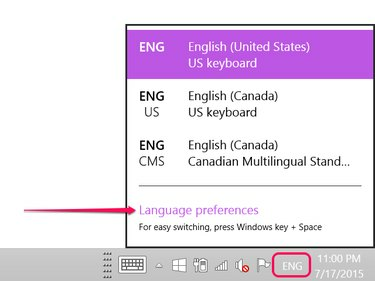
이미지 크레디트: 스크린샷은 마이크로소프트 제공.
다음과 같은 현재 키보드 언어 아이콘을 클릭합니다. 영어, Windows 작업 표시줄에서 클릭 언어 기본 설정 옵션.
2 단계
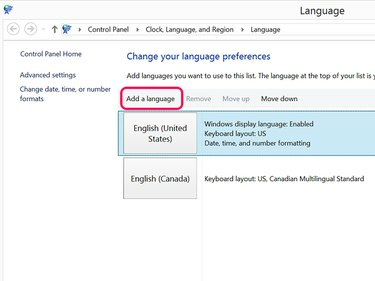
이미지 크레디트: 스크린샷은 마이크로소프트 제공.
클릭 언어 추가 버튼을 눌러 제어판의 언어 설정을 엽니다.
3단계
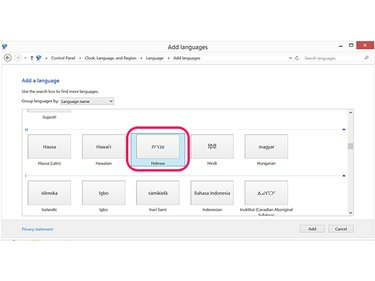
이미지 크레디트: 스크린샷은 마이크로소프트 제공.
H 섹션까지 아래로 스크롤하고 헤브라이 사람 상. 딸깍 하는 소리 추가하다.
4단계
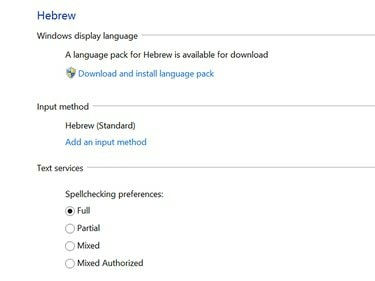
이미지 크레디트: 스크린샷은 마이크로소프트 제공.
히브리어 맞춤법 검사를 사용하려면 언어 팩 다운로드 및 설치 그리고 선택 가득한 맞춤법 검사 기본 설정에서.
5단계
웹 브라우저 창을 열고 다음으로 이동합니다. 마이크로소프트의 히브리어 키보드 레이아웃 키보드 맵을 보려면 또는 히브리어 키보드를 컴퓨터에 연결합니다.
히브리어 텍스트에 대한 단어 구성
1 단계
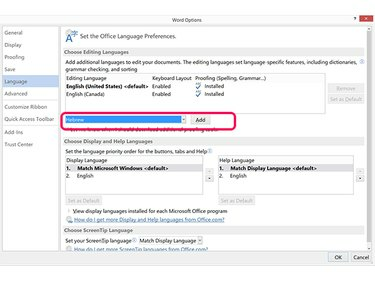
이미지 크레디트: 스크린샷은 마이크로소프트 제공.
클릭 파일 Word에서 메뉴를 선택하고 옵션. 딸깍 하는 소리 언어 그리고 나서 추가 편집 언어 추가 메뉴. 목록을 아래로 스크롤하여 선택 헤브라이 사람 클릭 추가하다.
2 단계
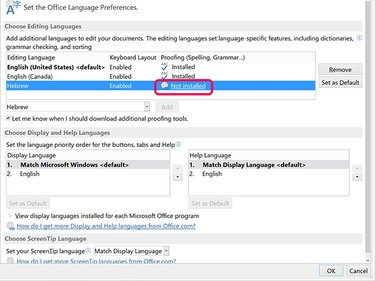
이미지 크레디트: 스크린샷은 마이크로소프트 제공.
클릭 설치되지 않음 활성화된 히브리어 옆에 있는 링크를 클릭하여 Word에서 히브리어 맞춤법 검사 및 문법을 활성화합니다.
3단계
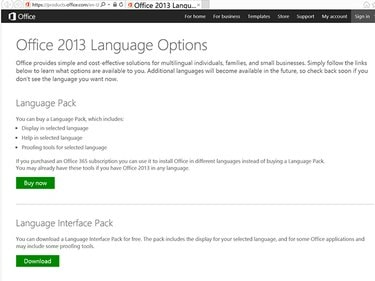
이미지 크레디트: 스크린샷은 마이크로소프트 제공.
클릭 다운로드 버튼이 나타나면 언어 인터페이스 팩 섹션에 있습니다. 무료 언어 팩의 사용 가능 여부는 보유한 Microsoft Office 2013 제품 또는 구독에 따라 다를 수 있습니다. 또는
지금 구매 구매 버튼 언어 팩 히브리어 철자와 문법을 지원합니다.4단계
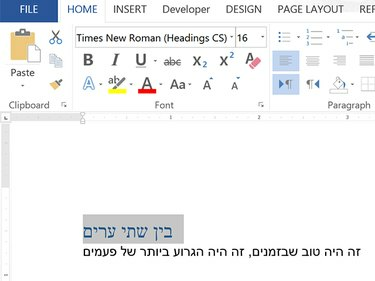
이미지 크레디트: 스크린샷은 마이크로소프트 제공.
워드 문서를 엽니다. 클릭 키보드 언어 Windows 작업 표시줄에서 아이콘을 선택하고 헤브라이 사람. 히브리어로 텍스트를 입력하십시오. Word에서는 오른쪽에서 왼쪽으로 텍스트를 입력합니다. 변경 폰트, 글꼴 스타일, 글꼴 크기 또는 글꼴 색상 모든 영어 텍스트처럼.
(여기 그림에 입력된 히브리어는 "두 도시 이야기" 그리고 "최고의 순간이자 최악의 순간이었다.")
팁
영어 키보드에서 히브리어 문자를 입력할 때 왼쪽 화살표 키는 커서를 오른쪽으로 이동하고 오른쪽 화살표 키는 커서를 왼쪽으로 이동합니다.
5단계
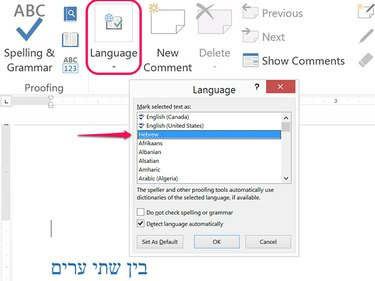
이미지 크레디트: 스크린샷은 마이크로소프트 제공.
클릭 검토 입력을 마치면 탭을 클릭하고 언어 상. 클릭 언어 옵션을 클릭한 다음 교정 언어 설정. 선택하다 헤브라이 사람 클릭 좋아요. 딸깍 하는 소리 맞춤법 및 문법 에서 검토 리본을 사용하여 문서에서 히브리어 철자 및 문법을 확인합니다.
히브리어 기호 사용
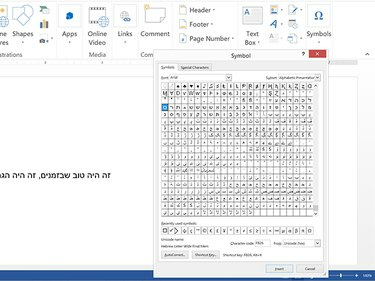
이미지 크레디트: 스크린샷은 마이크로소프트 제공.
Word를 시작하고 문서에서 히브리어 문자를 표시할 위치에 커서를 놓습니다. 클릭 끼워 넣다 탭을 클릭한 다음 기호 상. 딸깍 하는 소리 상징 그리고 더 많은 기호 기호 창을 엽니다. 다음과 같은 글꼴을 선택하십시오. 아리알 또는 타임즈 뉴 로만 그런 다음 히브리어 기호 그룹으로 스크롤하십시오. 기호를 클릭한 다음 끼워 넣다 단추를 눌러 Word 문서에서 커서가 있는 위치에 해당 기호를 배치합니다.



